Jak odzyskać dostęp do dysku twardego, naprawić błąd uniemożliwiający otwarcie dysku twardego

W tym artykule pokażemy Ci, jak odzyskać dostęp do dysku twardego w przypadku awarii. Sprawdźmy!
Steam to kompleksowy sklep dla wszystkich graczy na całym świecie. Możesz nie tylko kupować gry ze Steam, ale także dodawać do swojego konta gry spoza Steam. Co więcej, możesz rozmawiać ze znajomymi i cieszyć się rozgrywką. Pomimo tego, że są niezwykle popularną aplikacją, gry na Steam każdego dnia generują różnego rodzaju błędy. Błąd ładowania aplikacji 30000065432 został zgłoszony przez wielu użytkowników w ostatnich tygodniach. Gdy napotkasz ten błąd, nie będziesz w stanie uruchomić kilku konkretnych gier na Steam. Błąd występował częściej podczas grania w gry online opracowane przez Bethesda Software , ale także w grach innych twórców. Najpopularniejsze gry to Doom, Nioh 2, Skyrim i Fallout 4. Niestety, błąd ładowania aplikacji 3:000065432 utrzymywał się nawet po zaktualizowaniu klienta Steam. Dlatego dostarczamy doskonały przewodnik, który pomoże Ci naprawić błąd ładowania aplikacji 3:000065432 na komputerze z systemem Windows 10.
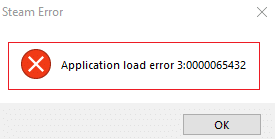
Zawartość
Istnieje kilka przyczyn błędu ładowania aplikacji 30000065432; najważniejsze z nich to:
Zawsze upewnij się, że uruchamiasz grę w jej najnowszej wersji, aby uniknąć błędu ładowania aplikacji 30000065432 w systemie. Dobrym pomysłem jest również użycie narzędzia Sprawdź integralność Steam. Tutaj pliki gry w twoim systemie zostaną porównane z plikami gry na serwerze Steam. Różnica, jeśli zostanie znaleziona, zostanie naprawiona. Nie wpłynie to na ustawienia gry zapisane w twoim systemie. Aby zweryfikować integralność plików gry, wykonaj poniższe kroki.
1. Uruchom Steam i przejdź do LIBRARY , jak pokazano.

2. Na karcie STRONA GŁÓWNA wyszukaj grę, która powoduje błąd ładowania aplikacji 30000065432.
3. Następnie kliknij grę prawym przyciskiem myszy i wybierz opcję Właściwości… .
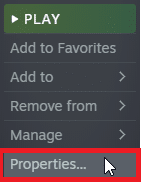
4. Teraz przejdź do zakładki PLIKI LOKALNE i kliknij WERYFIKUJ INTEGRALNOŚĆ PLIKÓW GRY… jak pokazano poniżej.
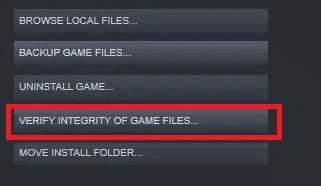
5. Poczekaj, aż Steam zakończy proces weryfikacji. Następnie pobierz niezbędne pliki, aby rozwiązać błąd ładowania aplikacji 3:000065432.
Jeśli masz zainstalowany w systemie program antywirusowy innej firmy, może to utrudnić prawidłowe ładowanie gry. Dlatego sugeruje się, aby go wyłączyć lub odinstalować według własnego uznania.
Uwaga: wyjaśniliśmy kroki dotyczące programu Avast Free Antivirus jako przykład.
Metoda 2A: Tymczasowe wyłączenie programu Avast Free Antivirus
1. Przejdź do ikony Avast Free Antivirus na pasku zadań i kliknij ją prawym przyciskiem myszy.
2. Wybierz z tego menu sterowanie osłonami Avast .
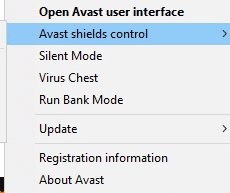
3. Otrzymasz następujące opcje:
4. Kliknij opcję według własnego uznania, aby wyłączyć ją na wybrany okres.
Metoda 2B: trwale odinstaluj Avast Free Antivirus
Jeśli wyłączenie go nie pomoże, może być konieczne odinstalowanie wspomnianego programu antywirusowego, jak wyjaśniono poniżej:
1. Otwórz darmowy program antywirusowy Avast .
2. Kliknij Menu > Ustawienia , jak zaznaczono poniżej.

3. Na karcie Ogólne usuń zaznaczenie pola Włącz autoochronę , zgodnie z ilustracją.

4. Kliknij OK w monicie o potwierdzenie, aby wyłączyć Avast.
5. Wyjdź z programu Avast Free Antivirus .
6. Następnie uruchom Panel sterowania , wyszukując go, jak pokazano.

7. Wybierz opcję Wyświetl według > Małe ikony, a następnie kliknij na podświetloną opcję Programy i funkcje .

8. Kliknij prawym przyciskiem myszy Avast Free Antivirus, a następnie kliknij Odinstaluj, jak pokazano na ilustracji.

9. Uruchom ponownie komputer z systemem Windows 10 i sprawdź, czy problem został rozwiązany. Jeśli nie, wypróbuj następną poprawkę.
Przeczytaj także: 5 sposobów całkowitego odinstalowania programu Avast Antivirus w systemie Windows 10
Jeśli zainstalowałeś grę w innym katalogu niż oryginalny, możesz napotkać ten kod błędu. Oto jak naprawić błąd ładowania aplikacji Steam 3:000065432, przenosząc grę do oryginalnego katalogu Steam:
1. Uruchom aplikację Steam .
2. Kliknij Steam, a następnie wybierz Ustawienia z listy rozwijanej.
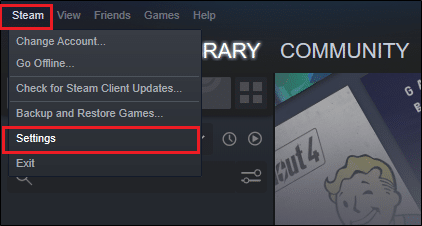
3. Teraz kliknij Pobrane z lewego panelu. Kliknij FOLDERY BIBLIOTEKI STEAM , jak pokazano.
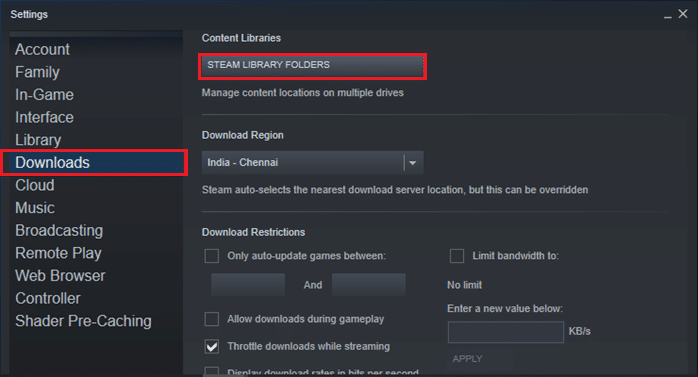
4. Teraz kliknij DODAJ FOLDER BIBLIOTEKI i upewnij się, że folder Steam to C:\Program Files (x86)\Steam .
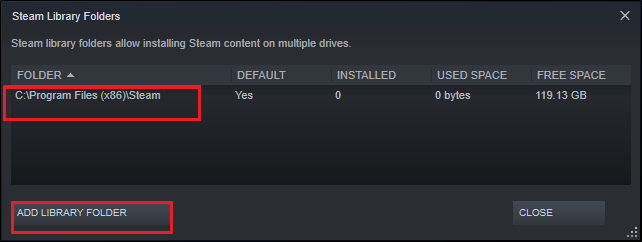
5A. Jeśli lokalizacja folderu Steam jest już ustawiona na C:\Program Files (x86)\Steam , zamknij to okno, klikając ZAMKNIJ . Przejdź do następnej metody.
5B. Jeśli twoje gry są zainstalowane w innym miejscu, na ekranie zobaczysz dwa różne katalogi .
6. Teraz przejdź do LIBRARY .

7. Kliknij prawym przyciskiem myszy grę, która powoduje błąd ładowania aplikacji 30000065432 w twoim systemie w bibliotece. Wybierz opcję Właściwości… , jak pokazano.
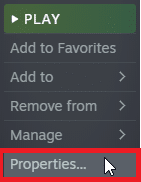
8. Przejdź do zakładki PLIKI LOKALNE i kliknij PRZENIEŚ FOLDER ZAINSTALUJ…
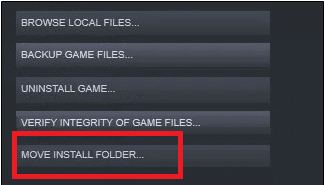
9. Tutaj wybierz Zainstaluj w C:\Program Files (x86)\Steam w obszarze Wybierz lokalizację do instalacji i kliknij Dalej .
Poczekaj na zakończenie przeprowadzki. Uruchom grę, która powodowała problemy i sprawdź, czy to naprawi błąd ładowania aplikacji Steam 30000065432.
Jak wspomniano wcześniej, funkcja DeepGuard programu F-Secure Internet Security blokuje różne programy i aplikacje, aby zapewnić bezpieczeństwo systemu. Ponadto stale monitoruje wszystkie aplikacje w poszukiwaniu nietypowych zmian. Dlatego, aby zapobiec zakłócaniu gry i uniknąć błędu ładowania aplikacji 30000065432, wyłączymy funkcję DeepGuard w tej metodzie.
1. Uruchom F-Secure Internet Security w swoim systemie.
2. Kliknij ikonę Bezpieczeństwo komputera , jak pokazano.
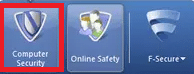
3. Teraz kliknij Ustawienia > Komputer > DeepGuard.
4. Usuń zaznaczenie pola obok opcji Włącz funkcję DeepGuard .
5. Na koniec zamknij okno i zamknij aplikację.
Przeczytaj także: Jak wyświetlić ukryte gry na Steam
Niewielu użytkowników zasugerowało, że uruchomienie Steam z uprawnieniami administratora pomogło naprawić błąd ładowania aplikacji Steam 3:000065432. Oto jak możesz zrobić to samo:
1. Kliknij prawym przyciskiem myszy ikonę skrótu Steam i kliknij Właściwości .

2. W oknie Właściwości przejdź do zakładki Zgodność .
3. Teraz zaznacz pole oznaczone Uruchom ten program jako administrator .
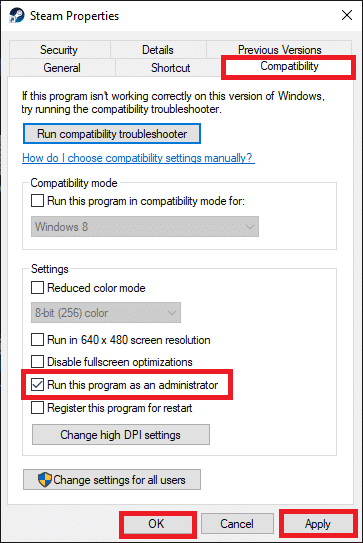
4. Na koniec kliknij Zastosuj > OK, aby zapisać zmiany.
Od tego momentu Steam będzie działał z uprawnieniami administratora i będzie wolny od usterek.
Wszelkie usterki związane z oprogramowaniem są usuwane po całkowitym odinstalowaniu aplikacji z systemu i ponownym zainstalowaniu jej. Oto jak ponownie zainstalować Steam, aby rozwiązać błąd ładowania aplikacji 30000065432:
1. Uruchom Panel sterowania i przejdź do Programy i funkcje zgodnie z instrukcjami podanymi w Metodzie 2B.
2. Kliknij Steam i wybierz Odinstaluj, jak pokazano.
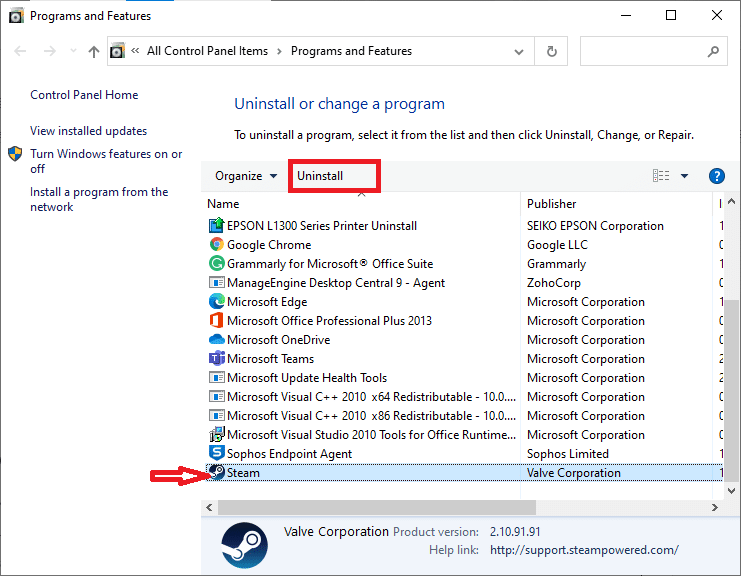
3. Potwierdź dezinstalację w monicie, klikając Odinstaluj , jak pokazano.
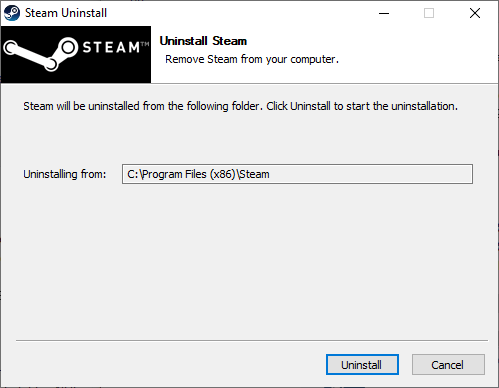
4. Uruchom ponownie komputer po odinstalowaniu programu.
5. Następnie kliknij tutaj, aby zainstalować Steam w swoim systemie.
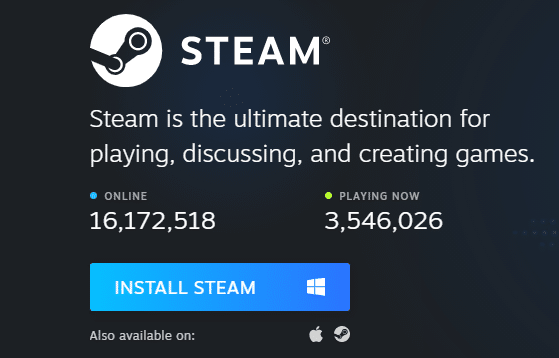
6. Przejdź do folderu Pobrane i kliknij dwukrotnie SteamSetup, aby go uruchomić.
7. Postępuj zgodnie z instrukcjami wyświetlanymi na ekranie, ale upewnij się, że wybrałeś folder docelowy za pomocą opcji Przeglądaj… jako C:\Program Files (x86) \Steam.
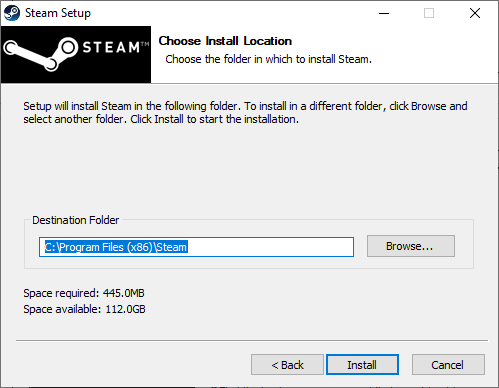
8. Kliknij Zainstaluj i poczekaj na zakończenie instalacji. Następnie kliknij Zakończ, jak pokazano.
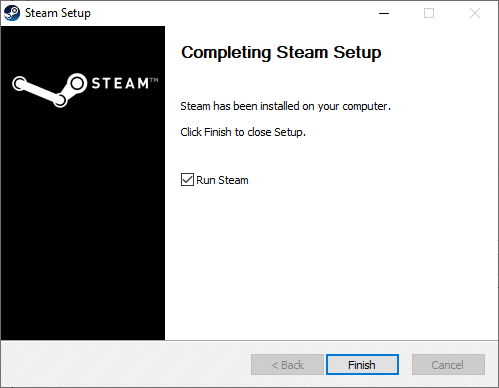
9. Poczekaj, aż wszystkie pakiety Steam zostaną zainstalowane, a wkrótce zostanie uruchomione.
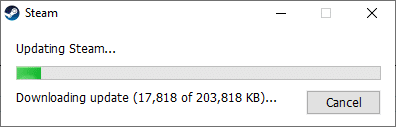
Przeczytaj także: Jak naprawić Steam, który nie pobiera gier
Czasami pliki pamięci podręcznej również ulegają uszkodzeniu i one również mogą prowadzić do błędu ładowania aplikacji 30000065432. Dlatego wyczyszczenie pamięci podręcznej aplikacji powinno pomóc.
1. Kliknij pole wyszukiwania Windows i wpisz %appdata% .
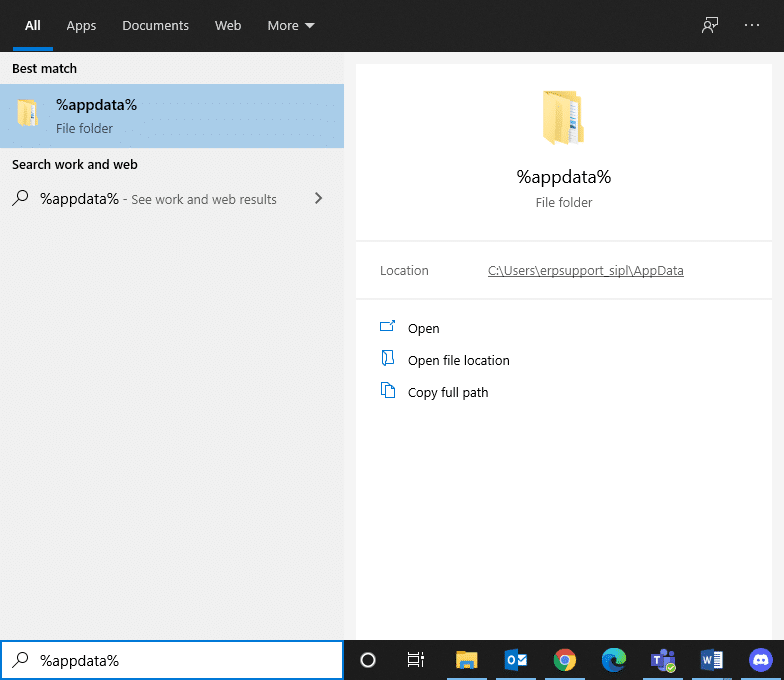
2. Kliknij folder AppData Roaming, aby go otworzyć.
3. Tutaj kliknij prawym przyciskiem myszy na Steam i wybierz Usuń .

4. Następnie wpisz %LocalAppData% w pasku wyszukiwania i otwórz folder Lokalne dane aplikacji.
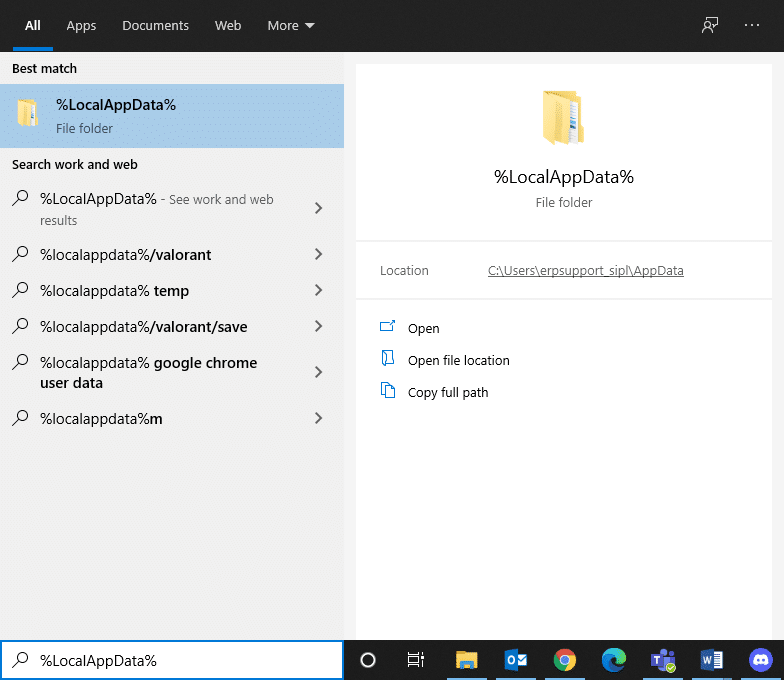
5. Znajdź tutaj Steam i usuń go, tak jak poprzednio.
6. Uruchom ponownie komputer z systemem Windows, aby wprowadzić te zmiany.
Możesz również rozwiązać błąd ładowania aplikacji 30000065432, usuwając folder gry z Dokumentów, jak wyjaśniono poniżej:
1. Naciśnij jednocześnie klawisze Windows + E, aby otworzyć Eksplorator plików.
2. Przejdź podaną ścieżką - C:\Użytkownicy\Nazwa użytkownika\Dokumenty\Moje gry

3. Usuń folder gry z grą, w której występuje ten błąd.
4. Uruchom ponownie system. Teraz uruchom Steam i ponownie uruchom grę. Powinien działać bez błędów.
Istnieje wiele aplikacji działających w tle we wszystkich systemach. Zwiększa to ogólne wykorzystanie procesora i pamięci, a tym samym zmniejsza wydajność systemu podczas rozgrywki. Zamykanie zadań w tle może pomóc w rozwiązaniu błędu ładowania aplikacji 3:000065432. Wykonaj poniższe czynności, aby zamknąć procesy w tle za pomocą Menedżera zadań na komputerze z systemem Windows 10:
1. Uruchom Menedżera zadań , naciskając klawisze Ctrl + Shift + Esc klucze razem.
2. Na karcie Procesy wyszukaj i wybierz niepotrzebne zadania, najlepiej aplikacje innych firm.
Uwaga: nie wybieraj procesów związanych z Windows i Microsoft.
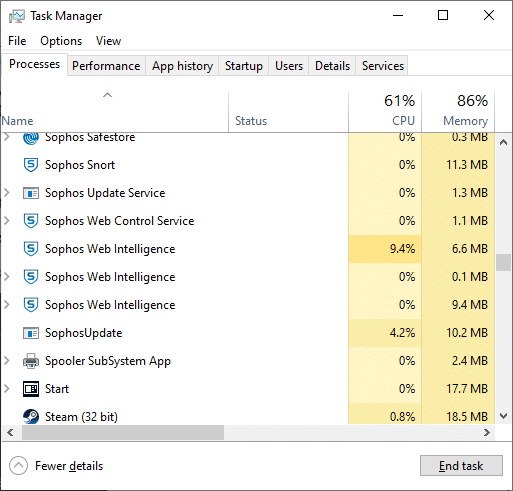
3. Kliknij przycisk Zakończ zadanie wyświetlony na dole ekranu.
4. Powtórz to samo dla wszystkich takich niechcianych, pochłaniających zasoby zadań i zrestartuj system.
Zalecana:
Mamy nadzieję, że ten przewodnik był pomocny i udało Ci się naprawić błąd ładowania aplikacji Steam 30000065432 . Daj nam znać, która metoda zadziałała najlepiej. Jeśli masz jakiekolwiek pytania dotyczące tego artykułu, możesz je umieścić w sekcji komentarzy.
W tym artykule pokażemy Ci, jak odzyskać dostęp do dysku twardego w przypadku awarii. Sprawdźmy!
Na pierwszy rzut oka AirPodsy wyglądają jak każde inne prawdziwie bezprzewodowe słuchawki douszne. Ale wszystko się zmieniło, gdy odkryto kilka mało znanych funkcji.
Firma Apple wprowadziła system iOS 26 — dużą aktualizację z zupełnie nową obudową ze szkła matowego, inteligentniejszym interfejsem i udoskonaleniami znanych aplikacji.
Studenci potrzebują konkretnego typu laptopa do nauki. Powinien być nie tylko wystarczająco wydajny, aby dobrze sprawdzać się na wybranym kierunku, ale także kompaktowy i lekki, aby można go było nosić przy sobie przez cały dzień.
Dodanie drukarki do systemu Windows 10 jest proste, choć proces ten w przypadku urządzeń przewodowych będzie się różnić od procesu w przypadku urządzeń bezprzewodowych.
Jak wiadomo, pamięć RAM to bardzo ważny element sprzętowy komputera, który przetwarza dane i jest czynnikiem decydującym o szybkości laptopa lub komputera stacjonarnego. W poniższym artykule WebTech360 przedstawi Ci kilka sposobów sprawdzania błędów pamięci RAM za pomocą oprogramowania w systemie Windows.
Telewizory Smart TV naprawdę podbiły świat. Dzięki tak wielu świetnym funkcjom i możliwościom połączenia z Internetem technologia zmieniła sposób, w jaki oglądamy telewizję.
Lodówki to powszechnie stosowane urządzenia gospodarstwa domowego. Lodówki zazwyczaj mają dwie komory: komora chłodna jest pojemna i posiada światło, które włącza się automatycznie po każdym otwarciu lodówki, natomiast komora zamrażarki jest wąska i nie posiada światła.
Na działanie sieci Wi-Fi wpływa wiele czynników poza routerami, przepustowością i zakłóceniami. Istnieje jednak kilka sprytnych sposobów na usprawnienie działania sieci.
Jeśli chcesz powrócić do stabilnej wersji iOS 16 na swoim telefonie, poniżej znajdziesz podstawowy przewodnik, jak odinstalować iOS 17 i obniżyć wersję iOS 17 do 16.
Jogurt jest wspaniałym produktem spożywczym. Czy warto jeść jogurt codziennie? Jak zmieni się Twoje ciało, gdy będziesz jeść jogurt codziennie? Przekonajmy się razem!
W tym artykule omówiono najbardziej odżywcze rodzaje ryżu i dowiesz się, jak zmaksymalizować korzyści zdrowotne, jakie daje wybrany przez Ciebie rodzaj ryżu.
Ustalenie harmonogramu snu i rutyny związanej z kładzeniem się spać, zmiana budzika i dostosowanie diety to niektóre z działań, które mogą pomóc Ci lepiej spać i budzić się rano o odpowiedniej porze.
Proszę o wynajem! Landlord Sim to mobilna gra symulacyjna dostępna na systemy iOS i Android. Wcielisz się w rolę właściciela kompleksu apartamentowego i wynajmiesz mieszkania, a Twoim celem jest odnowienie wnętrz apartamentów i przygotowanie ich na przyjęcie najemców.
Zdobądź kod do gry Bathroom Tower Defense Roblox i wymień go na atrakcyjne nagrody. Pomogą ci ulepszyć lub odblokować wieże zadające większe obrażenia.













